Оновіть системні драйвери, щоб уникнути BSoD
- Повідомляється, що Stornvme.sys, файл драйвера Microsoft Win64 EXE, викликає проблему синього екрана на вашому ПК.
- Відомо, що проблеми з обладнанням і неповне оновлення програмного забезпечення пошкоджують файл stornvme.sys.
- Ви можете усунути збій BSoD шляхом сканування зловмисного програмного забезпечення та відновлення попередньої точки відновлення ПК.
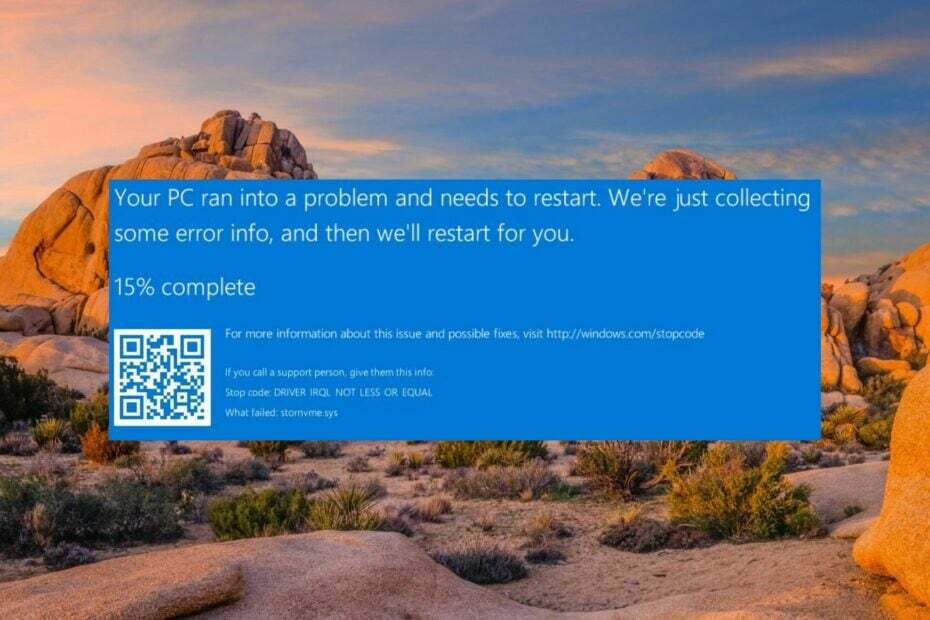
XВСТАНОВИТИ, НАТИСНУВШИ ЗАВАНТАЖИТИ ФАЙЛ
- Завантажте та встановіть Fortect на вашому ПК.
- Запустіть інструмент і Почати сканування щоб знайти пошкоджені файли, які викликають проблеми.
- Клацніть правою кнопкою миші Почати ремонт щоб вирішити проблеми, що впливають на безпеку та продуктивність комп’ютера.
- Fortect завантажив 0 читачів цього місяця.
Stornvme.sys, також відомий як файл драйвера мініпорту Microsoft NVM Express Storport, є типом файлу драйвера Win64 EXE, уперше створеного Microsoft для Windows 8.1. Інколи цей файл драйвера може пошкоджуватися та призводити до випадкового збою комп’ютера з Windows у синьому екрані смерті, що спричиняє дані втрата.
Чому я стикаюся з помилкою Stornvme.sys BSoD?
Збій BSoD через помилку stornvme.sys може статися з кількох причин, а також з Код зупинки DRIVER_IRQL_NOT_LESS_OR_EQUAL. Найбільш часто зустрічаються наступні:
- Пошкоджені системні драйвери – Проблеми сумісності через пошкоджені або застарілі системні драйвери є основною причиною коду зупинки.
- Вірусна інфекція – ПК, пошкоджений через зараження зловмисним програмним забезпеченням, стає вразливим і викликає Помилки BSoD.
- Неповна інсталяція програмного забезпечення – Ще однією причиною помилки BSoD stornvme.sys є проблеми, пов’язані з програмним забезпеченням, наприклад невдала інсталяція.
- Проблеми з обладнанням – Проблеми, пов’язані з апаратним забезпеченням і диском, наприклад пошкоджені драйвери диска перевести систему в скомпрометований стан, отже помилка.
- Зламані системні файли – Корумпований або пошкоджені системні файли призвести до збою в роботі системи та раптового збою.
Якщо на вашому комп’ютері стався збій BSoD через stornvme.sys, рішення, наведені в цьому посібнику, будуть ефективними для подолання цього.
Як виправити помилку BSoD Stornvme.sys у Windows?
Перш ніж застосовувати наведені нижче рішення, спробуйте наведені нижче рішення.
- Видаліть нещодавно встановлене оновлення Windows з вашого комп'ютера.
- Перевірте комп’ютер на наявність вірусів і зловмисного програмного забезпечення за допомогою Windows Defender або a сторонній антивірус.
- Видаліть програму який не було встановлено успішно, і повторно встановіть його пізніше.
Якщо ці методи здаються неефективними, перейдіть до основних рішень, наведених нижче.
1. Перезавантажте ПК у безпечному режимі
- Утримуйте кнопку живлення кілька секунд, доки комп’ютер не вимкнеться. Натисніть кнопку живлення, щоб запустити ПК, і швидко вимкніть його, щойно на екрані почне блимати логотип Windows. Виконуйте той самий крок, доки не дійдете до екрана автоматичного відновлення.
- Вдарити Розширені опції кнопку, щоб розпочати процес автоматичного відновлення.
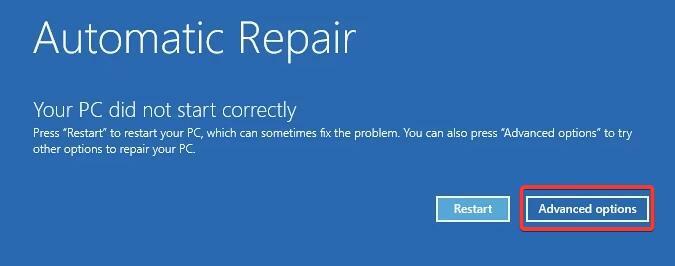
- Далі виберіть Усунення несправностей варіант.
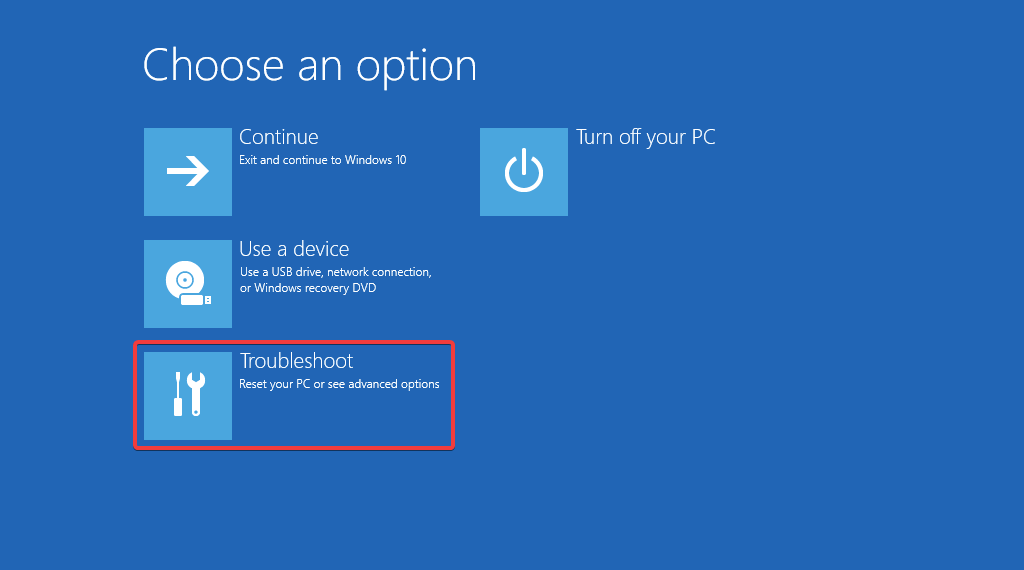
- Натисніть Розширені опції.

- Виберіть Параметри запуску від Розширені опції вікно.
- Натисніть F5 ключ для вибору Безпечний режим із мережею зі списку варіантів безпечного режиму.
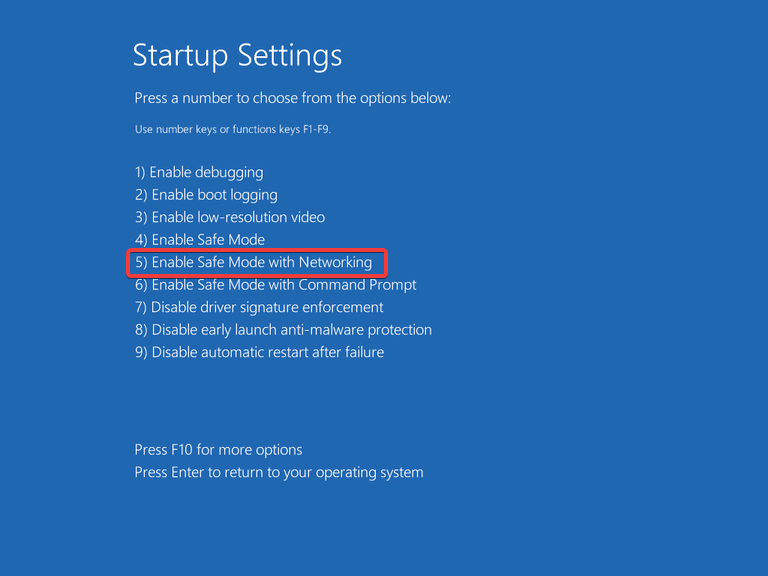
У безпечному режимі ваш ПК з Windows працює в базовому стані, лише з обмеженим набором функціональних файлів, драйверів і програм. Після входу в безпечний режим виконайте наведені нижче методи усунення несправностей, щоб уникнути помилки BSoD stornvme.sys.
2. Запустіть сканування SFC і DISM
- Вдарити вікна ключ для виклику старт меню, вид cmd у рядку пошуку та виберіть Запустити від імені адміністратора з результатів пошуку.
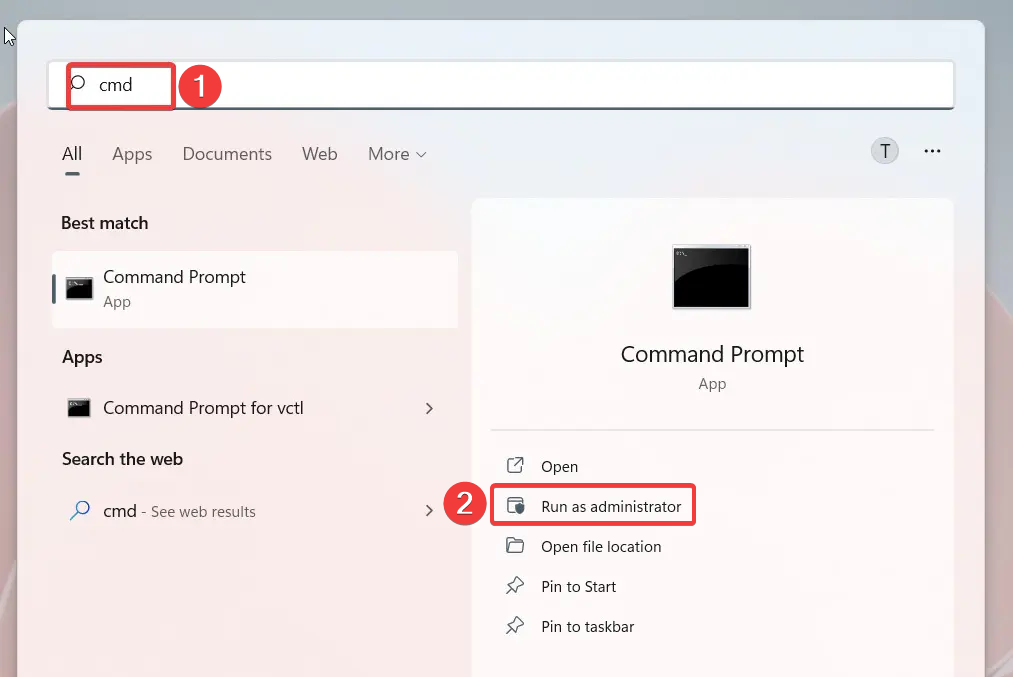
- Натисніть Так на Контроль облікових записів користувачів підказка.
- Введіть або вставте наступну команду та натисніть Введіть ключ для запуску перевірки системних файлів.
sfc /scannow
- Зачекайте, доки з’явиться повідомлення про перевірку на 100%. Введіть або вставте наведену нижче команду та натисніть Введіть клавішу для запуску сканування DISM.
DISM /Онлайн /Cleanup-image /Restorehealth
Перевірка системних файлів і інструмент DISM діагностують пошкоджені системні файли, а несправні образи дисків відновлять оригінальну версію зі стиснутої папки.
Якщо ви вважаєте, що наведений вище процес недостатньо ретельний для відновлення системи Windows, радимо спробувати спеціальне програмне забезпечення.
3. Виконайте відновлення системи
- Виховувати старт меню, натиснувши вікна ключ, вид створити точку відновлення у рядку пошуку та виберіть перший результат пошуку, до якого потрібно отримати доступ Властивості системи вікно.
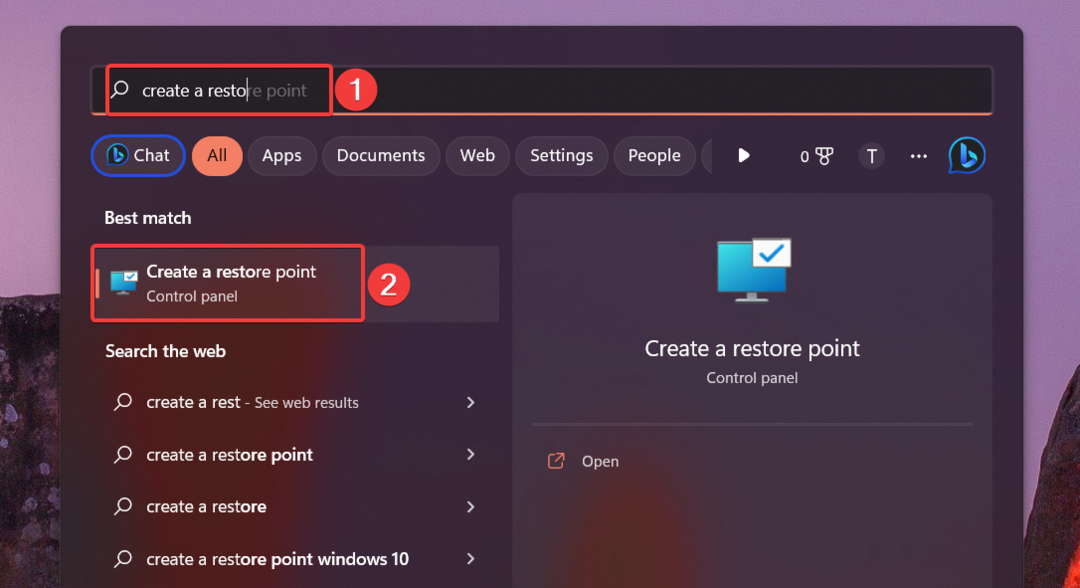
- Натисніть Відновлення системи кнопка, розташована в Захист системи вкладка.

- Виберіть відповідну точку відновлення зі списку, коли ваш ПК не аварійно завершував роботу BSoD через stornvme.sys, і натисніть кнопку Далі кнопку.
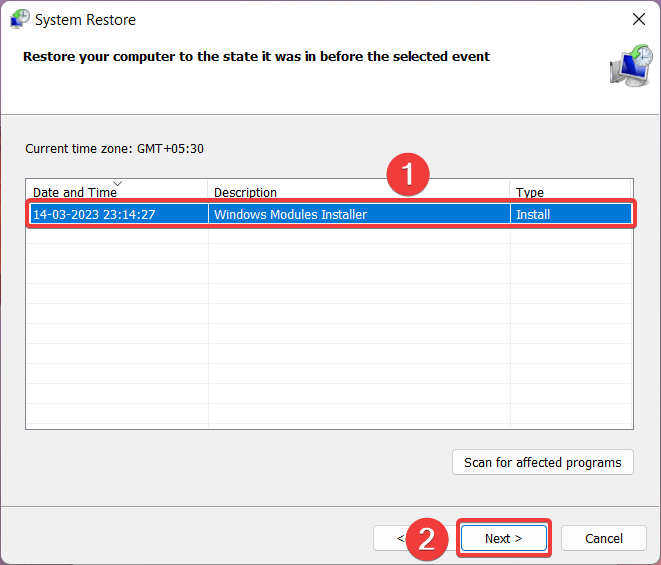
- Підтвердьте точку відновлення та запустіть процес відновлення системи, натиснувши Закінчити кнопку.
Відновлення ПК до попереднього часу скасує всі зміни, які пошкодили файл stornvme.sys, наприклад неповне оновлення програмного забезпечення, яке, у свою чергу, викликало BSoD.
4. Оновіть системні драйвери
- Використовувати вікна + Р ярлик для виклику бігти діалогове вікно. Введіть наступну команду в текстове поле та натисніть в порядку.
devmgmt.msc
- В Диспетчер пристроїв вікно, розгорніть Адаптер дисплея категорію, щоб переглянути список встановлених драйверів.
- Клацніть правою кнопкою миші відповідний графічний драйвер і виберіть Оновити драйвер з контекстного меню.
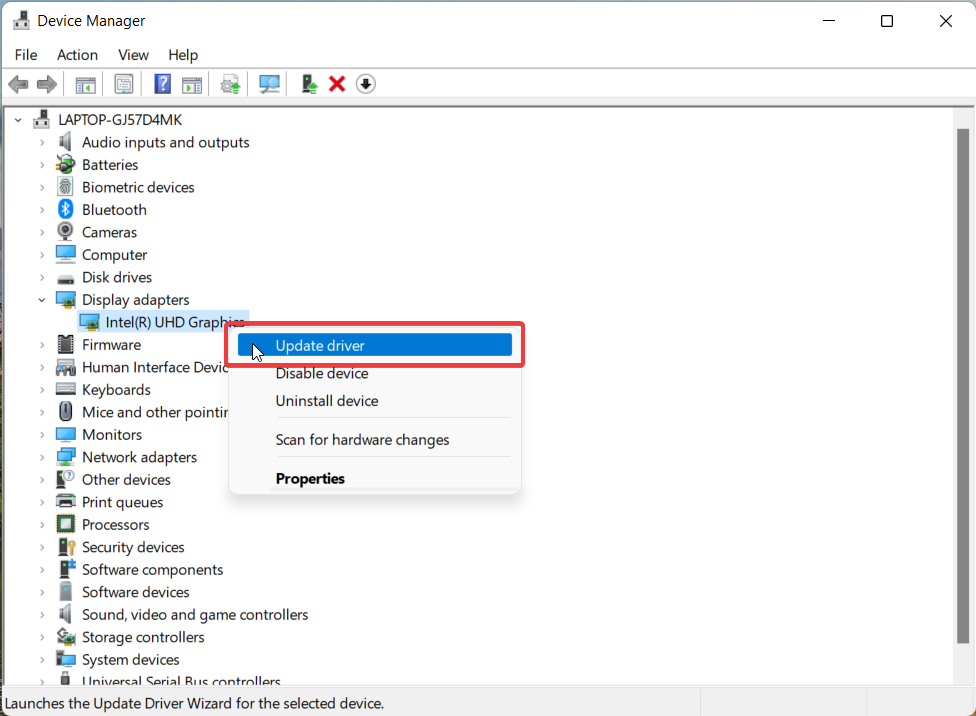
- Виберіть Автоматичний пошук драйверів у новому вікні, яке з’явиться.
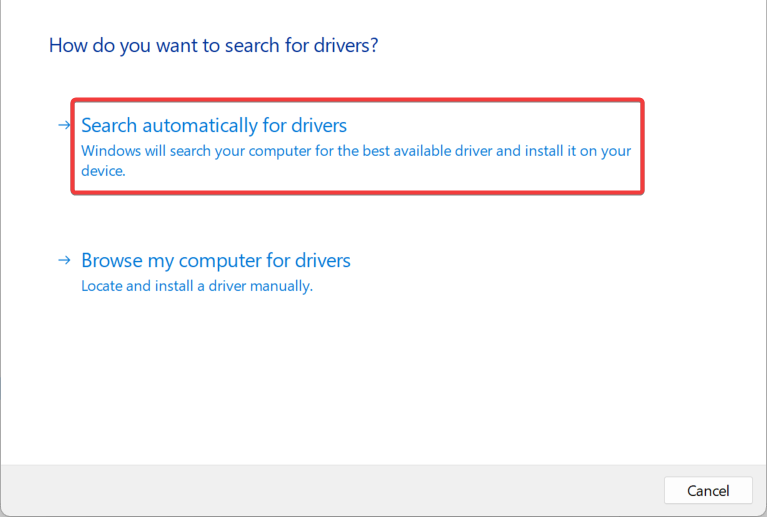
- Тепер Windows шукатиме найкраще доступне оновлення драйвера для системи вашої відеокарти, автоматично завантажить і встановить його.
Якщо оновлення недоступне, ви побачите повідомлення про те, що найкращі драйвери вже встановлено. У цьому випадку дотримуйтеся інших методів оновлення графічних драйверів на ПК з Windows.
Так само оновіть усі застарілі системні драйвери в кожній категорії, щоб вирішити проблему збою BSoD.
5. Скидання Windows
- Виховувати Налаштування додаток за допомогою вікна + я клавіша швидкого доступу.
- Прокрутіть вниз система налаштування та виберіть Відновлення опція з правого розділу.
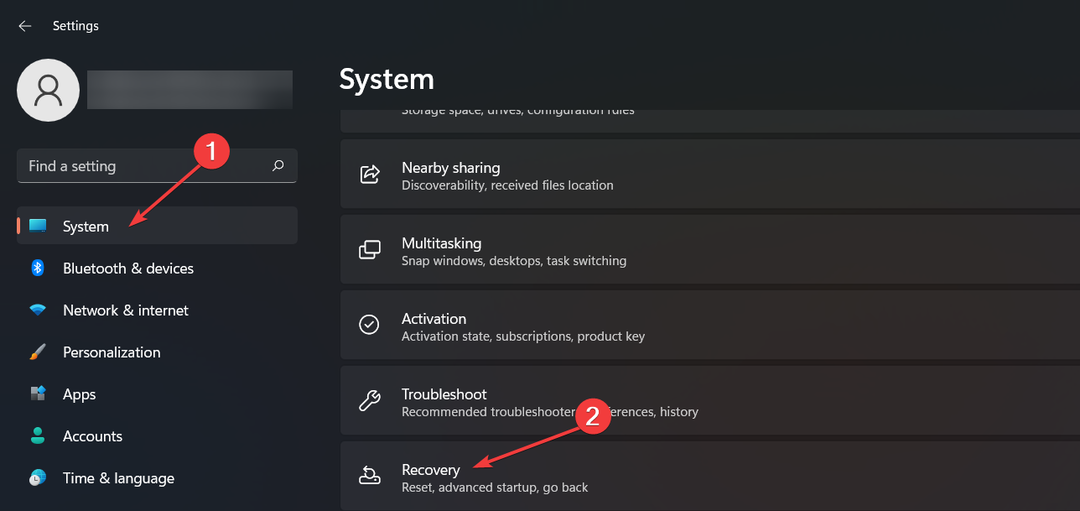
- Натисніть Скинути ПК розташована під Відновлення параметри.

- А Скинути цей ПК з’явиться спливаюче вікно. Виберіть Зберігайте мої файли можливість скинути Windows без впливу на файли та дані.
- На наступному екрані виберіть спосіб перевстановлення Windows. Ми рекомендуємо Локальна перевстановлення для швидкого локального скидання Windows.
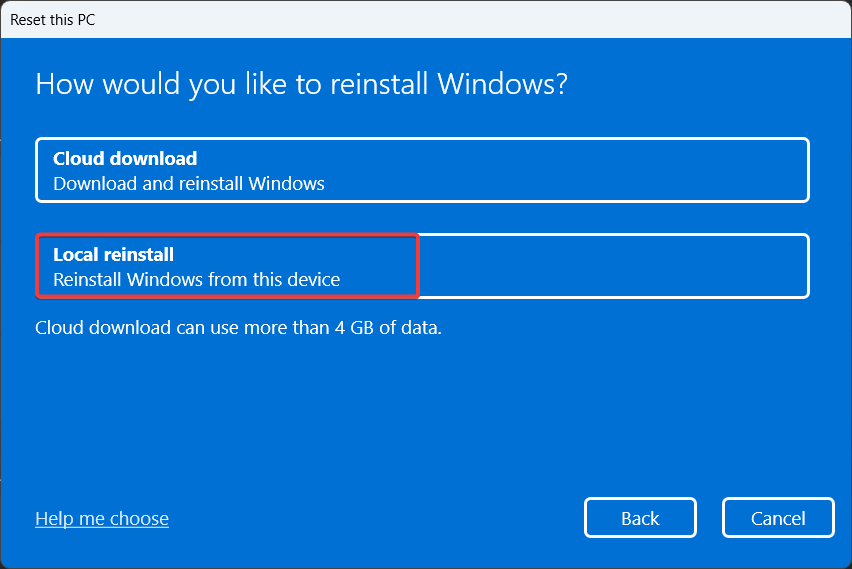
Скидання налаштувань комп’ютера з Windows призведе до скидання та знищення всіх неправильно налаштованих параметрів і відновлення системних файлів до стандартного стану. Після завершення локальної інсталяції помилка stornvme.sys BSoD більше не турбуватиме вас.
Це все в цьому посібнику! Перш ніж піти, ви можете дізнатися, як вирішити проблему Помилка ACPI.sys на вашому ПК з Windows.
Отже, який із методів усунення несправностей, перелічених у цьому посібнику, спрацював? Дайте нам знати в коментарях.
Все ще виникають проблеми?
СПОНСОРОВАНО
Якщо наведені вище пропозиції не допомогли вирішити вашу проблему, ваш комп’ютер може мати серйозніші проблеми з Windows. Ми пропонуємо вибрати комплексне рішення, наприклад Фортект для ефективного вирішення проблем. Після встановлення просто натисніть Переглянути та виправити кнопку, а потім натисніть Почати ремонт.


